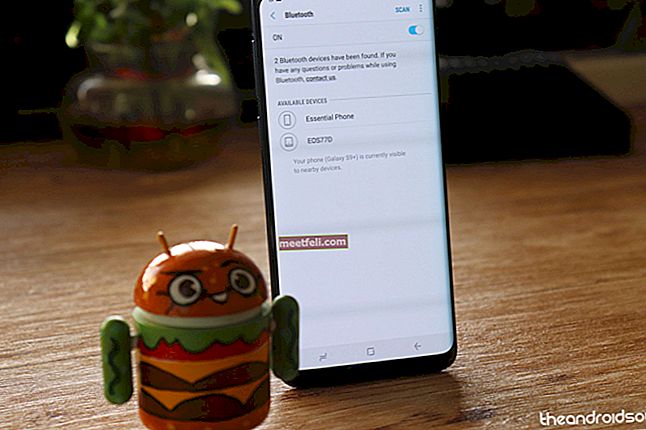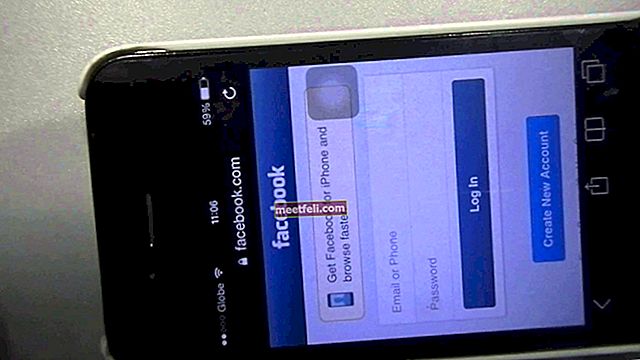Galaxy Note 4 adalah peranti android terbaru Samsung, dan dilengkapi dengan banyak fitur. Perkara ini menarik sebahagian besar peminat telefon pintar ke arah peranti ini. Sekiranya anda berada di antara mereka yang ingin membelinya, artikel ini akan membantu anda mengetahui beberapa perkara asas mengenai peranti android terbaru ini. Di sini saya akan membincangkan cara-cara untuk menambah dan menghapus widget pada Samsung Galaxy Note 4.

Tambah Dan Padam Widget Pada Samsung Galaxy Note 4
Menambah widget
> Leret ke skrin Utama Galaxy Note 4 anda jika anda ingin menambahkan widget.
> Ketuk kawasan yang tidak dihuni di layar dan tahan jari anda di sana.
> Sentuh widget.
> Sekarang cari widget, kemudian sentuh dan tahan.
> Seret jari anda ke tempat di mana anda mahu widget muncul.
> Tinggalkan jari anda.
Lihat juga- Cara memindahkan aplikasi antara peranti android melalui Bluetooth
Memadamkan widget
Dengan menambahkan widget baru, ada juga pilihan untuk menghapus widget dari layar utama. Untuk melakukan itu:
> Leret ke skrin Utama Galaxy Note 4 anda di mana widget yang ingin anda hapus berada.
> Sentuh widget dan tahan.
> Tarik jari anda ke atas.
> Widget akan dihapuskan.
Selain mempelajari cara menambah dan menghapus widget di Samsung Galaxy Note 4, membaca artikel ini, anda juga akan mengetahui cara menukar kertas dinding skrin utama pada Galaxy Note 4 anda.
> Pergi ke skrin Utama dan ketuk ikon Aplikasi.
> Cari Tetapan dan ketik padanya.
> Tatal skrin ke bahagian SOUND AND DISPLAY
> Sentuh Wallpaper.
> Sentuh Skrin Utama.
> Di bahagian bawah, anda akan melihat gambar. Anda boleh memilih satu dari sana atau juga dapat memilih dari foto anda dengan mengetuk 'Dari Galeri'.
> Pilih gambar yang ingin anda gunakan sebagai kertas dinding di skrin Utama.
> Sentuh Tetapkan sebagai kertas dinding.
Sekarang kertas dinding pada Samsung Galaxy S4 anda akan diubah.